
空间点直线平面位置关系平行判定性质讲义
17页1、空间数据的转换1.空间数据的投影变换21.1定义投影21.2 投影变换61. Raster数据的投影变换72. Feature数据的投影变换82.空间数据的格式变换102.1数据结构转换101. 栅格数据向矢量数据的转换102. 矢量数据向栅格数据的转换112.2数据的格式变换121. CAD数据的转换122、 CAD的输入转换:将CAD换成要素类和数据表。143、栅格数据向ASCII文件的转换154、Raster数据向ASCII文件的转换153.空间数据的坐标转换15一、实验目的:1.掌握空间数据转换,包括空间数据的投影变换、格式变换和坐标变换。2. 掌握地图投影变换的基本原理与方法。 3. 熟悉ArcGIS中投影的应用及投影变换的方法、技术。4. 了解地图投影及其变换在实际中的应用。二、实验要求:利用toolbox中的投影工具和格式转换工具对空间数据进行投影转换和格式转化,利用spatial adjustment工具对空间数据进行坐标转换三、实验数据:1.空间数据的投影变换:Ex1文件夹:西双版纳县界.shp,project_dem.shp,vector_select.shp; 2
2、.空间数据的格式变换:Ex1文件夹:dem1,Vector.shp; 3.空间数据的坐标变换:spatial文件夹:qs.shp,qa_p.shp。四、实验步骤1.空间数据的投影变换1.1定义投影定义投影(Define Projection),指按照地图信息源原有的投影方式,为数据添加投影信息。具体操作如下: 1. 展开Data Management Tools工具箱,打开Projections and Transformations工具集,双击Define Projection工具,打开Define Projection对话框。2. 在Input Dataset or Feature Class文本框中选择输入需要定义投影的数据。3. Coordinate System文本框显示为Unknown,表明原始数据没有坐标系统。单击Coordinate System文本框旁边的图标,打开Spatial Reference属性对话框,设置数据的投影参数。4. 定义投影有三种方法: (1) 单击上图中的Select按钮,打开Browse for Coordinate System对话框,为数据
3、选择坐标系统。其中坐标系统分为地理坐标系统(Geographic Coordinate Systems)和投影坐标系统(Projected Coordinate Systems)两种类型。地理坐标系统是利用地球表面的经纬度表示;投影坐标系统是将三维地球表面上的经纬度经过数学转换为二维平面上的坐标系统,在定义坐标系统之前,要了解数据的来源,以便选择合适的坐标系统。 (2) 当已知原始数据与某一数据的投影相同时,可单击图中的Import按钮,浏览确定使用其坐标系统的数据,用该数据的投影信息来定义原始数据,因此两个数据具有相同的投影信息。(3) 单击图中的New按钮,新建一个坐标系统。同样可以新建地理坐标系统和投影坐标系统两种坐标系统。如下图为New Geographic Coordinate System对话框,定义地理坐标系统包括定义或选择参考椭球体,测量单位和起算经线。图3.5为New Projected Coordinate System对话框,定义投影坐标系统,需要选择投影的类型、设置投影参数及选择测量单位。其中投影参数包括投影带的中央经线和坐标纵轴西移的距离等。因为投影坐标系统是
4、以地理坐标系统为基础的,在定义投影坐标系统时,还需要选择或新建一个地理坐标系统,单击New按钮则会打开如下图的New Geographic Coordinate System对话框,新建一个地理坐标系统。5. 定义投影后,则回到Spatial Reference属性对话框,在Detail下的窗口中可以看到定义投影的详细信息。单击Modify按钮可对已定义的投影进行修改,单击Clear按钮则清除上一步定义的投影,重新定义。6. 单击OK完成。 为Coverage数据定义投影的方法相似,可使用Coverage Tools-Data Management-Projections工具集中的Define Projection命令。 1.2 投影变换投影变换(Project)是将一种地图投影转换为另一种地图投影,主要包括投影类型、投影参数或椭球体等的改变。在Arc Toolbox的Data Management Tools- Projections and Transformations工具集中分为栅格和要素类两种类型的投影变换,其中在对栅格数据进行投影变换时,要进行重采样。1. Raster数据
《空间点直线平面位置关系平行判定性质讲义》由会员m****分享,可在线阅读,更多相关《空间点直线平面位置关系平行判定性质讲义》请在金锄头文库上搜索。

团队管理如何培养新人

【管理精品】附表送货单
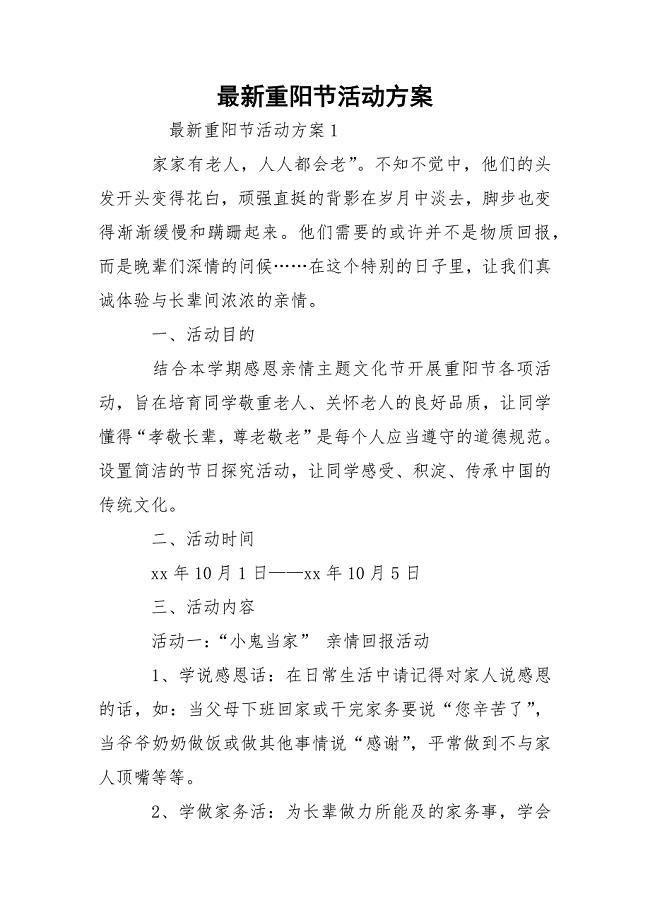
最新重阳节活动方案
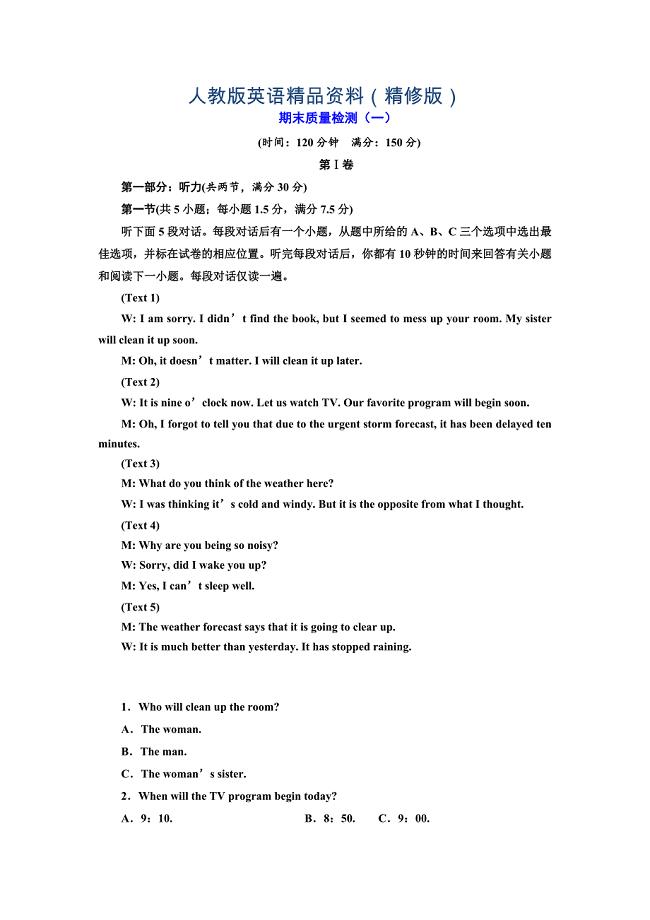
高中英语人教版必修2期末质量检测一 Word版含解析精修版
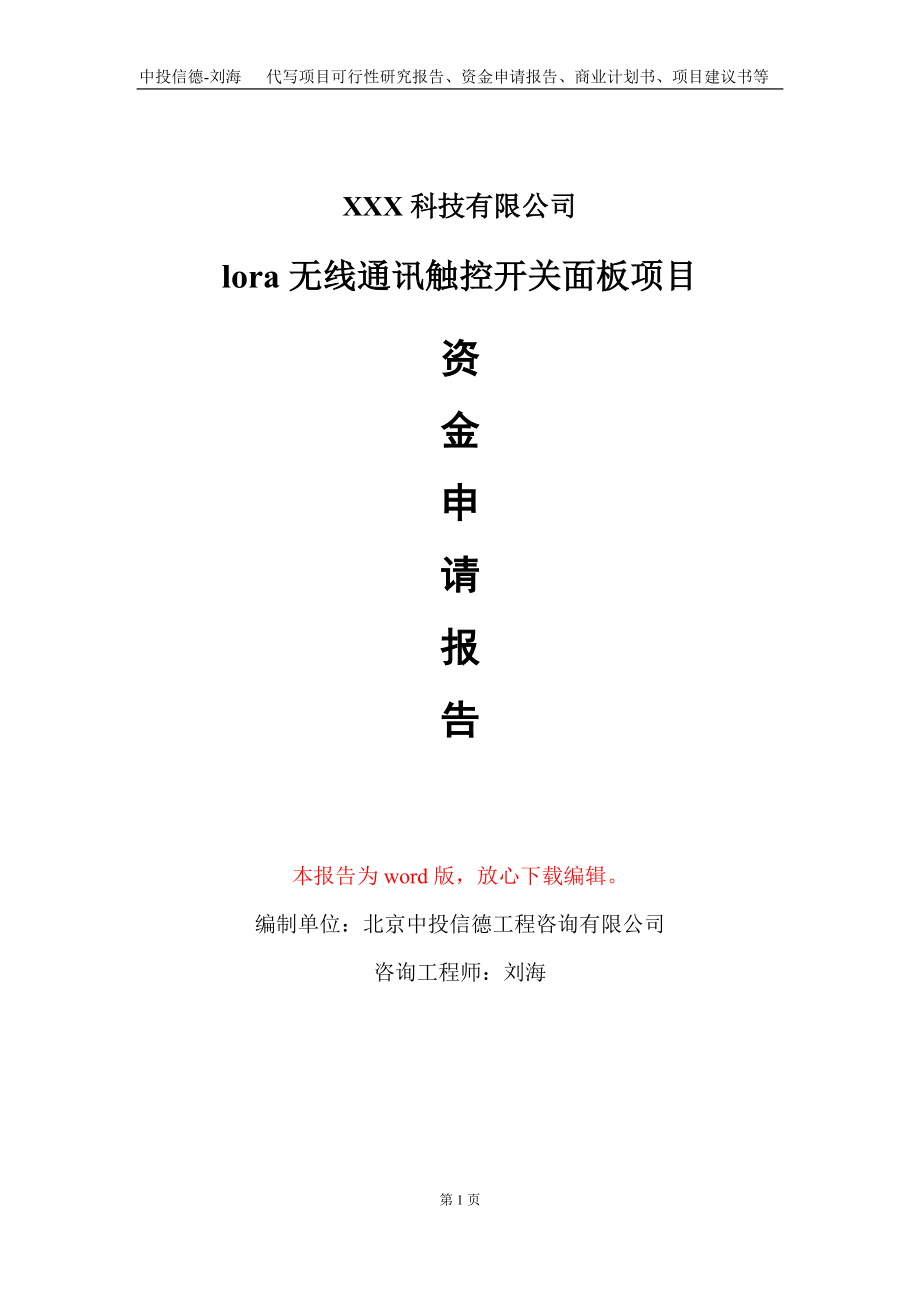
lora无线通讯触控开关面板项目资金申请报告写作模板
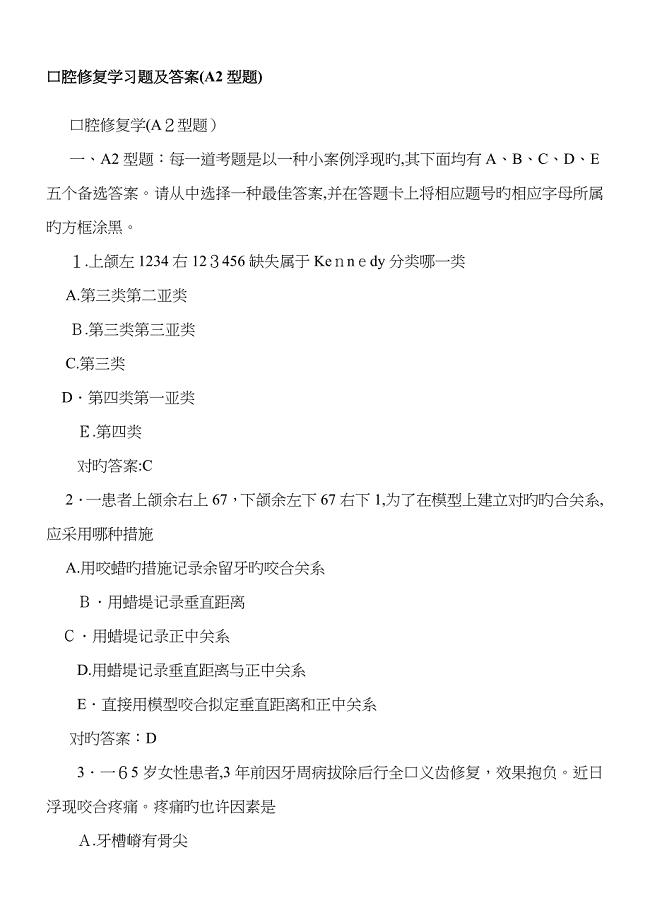
口腔修复学习题及答案(A2型题)
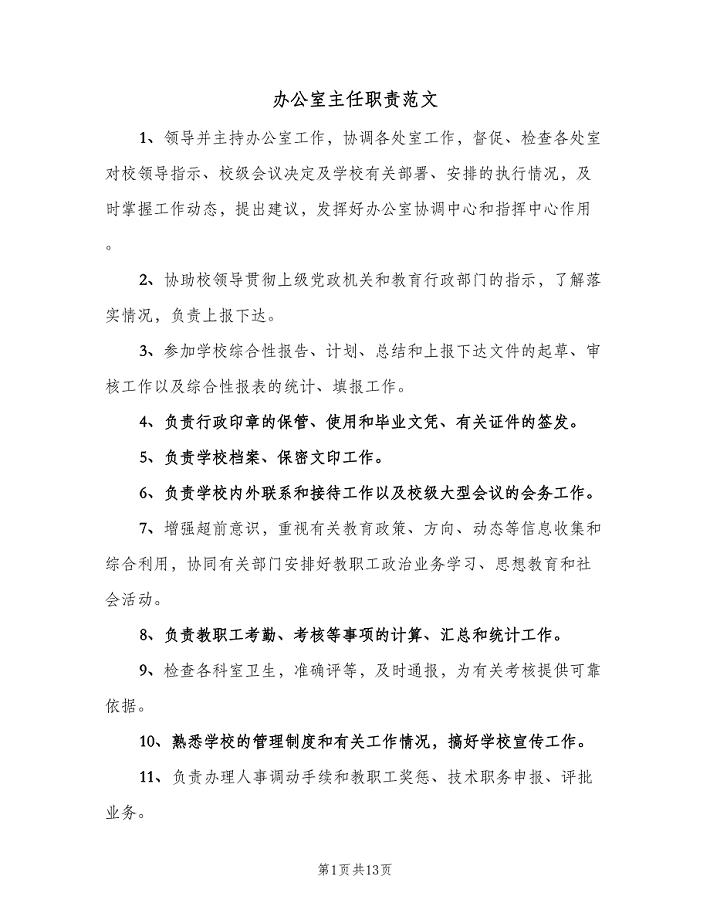
办公室主任职责范文(10篇)
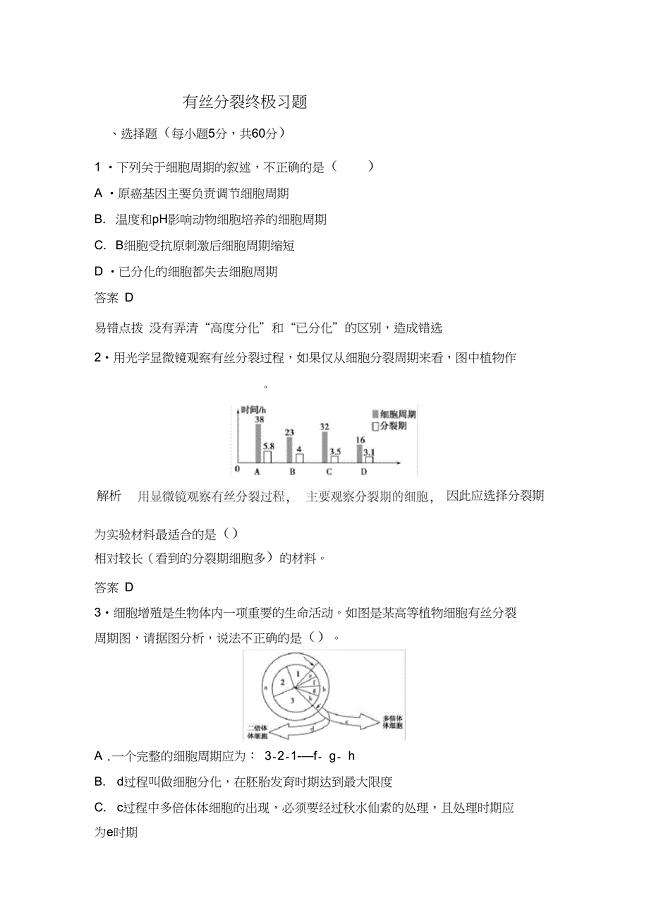
有丝分裂终极习题
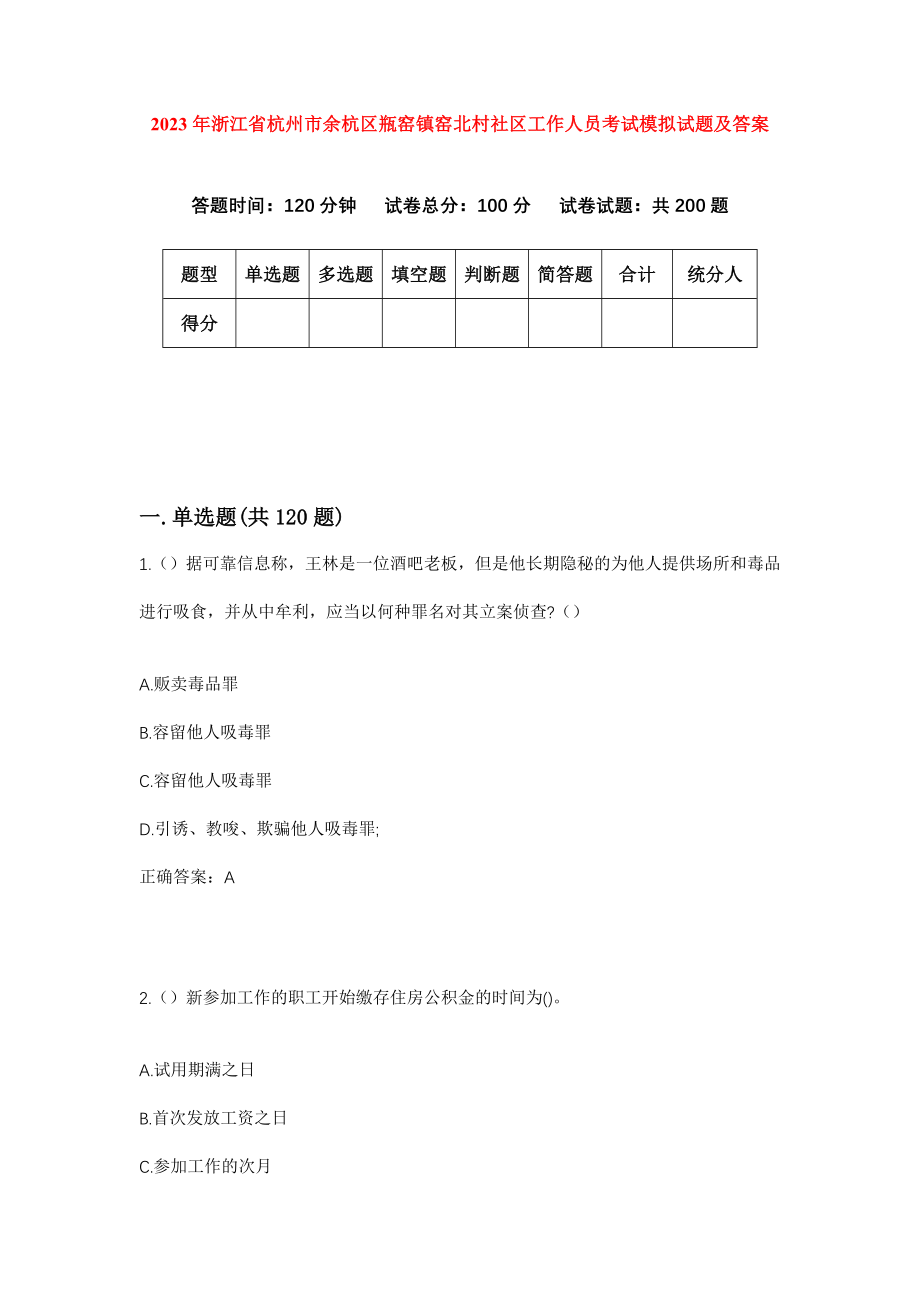
2023年浙江省杭州市余杭区瓶窑镇窑北村社区工作人员考试模拟试题及答案

近四年山东高考生物试题
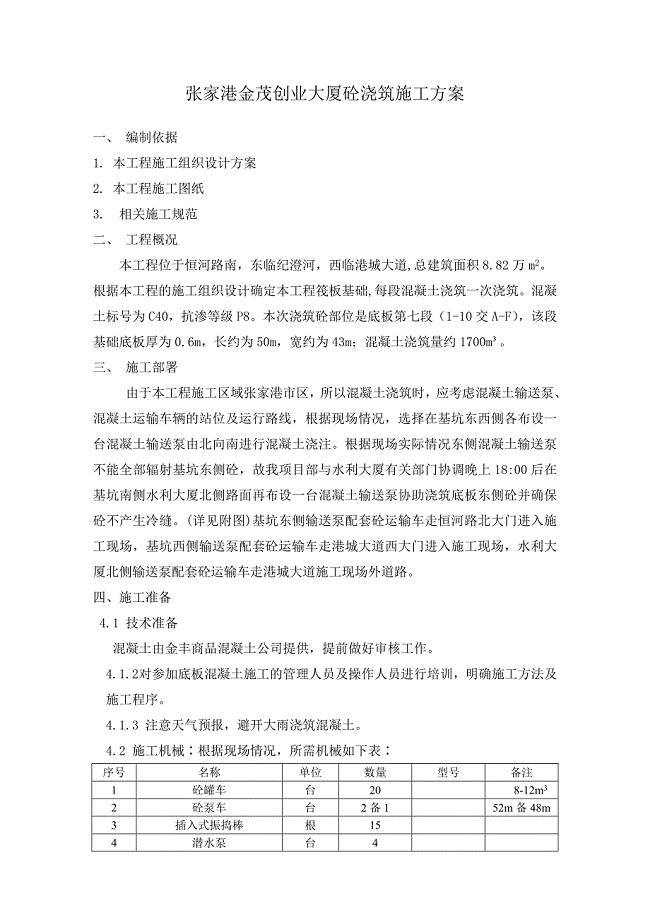
普通混凝土浇筑方案
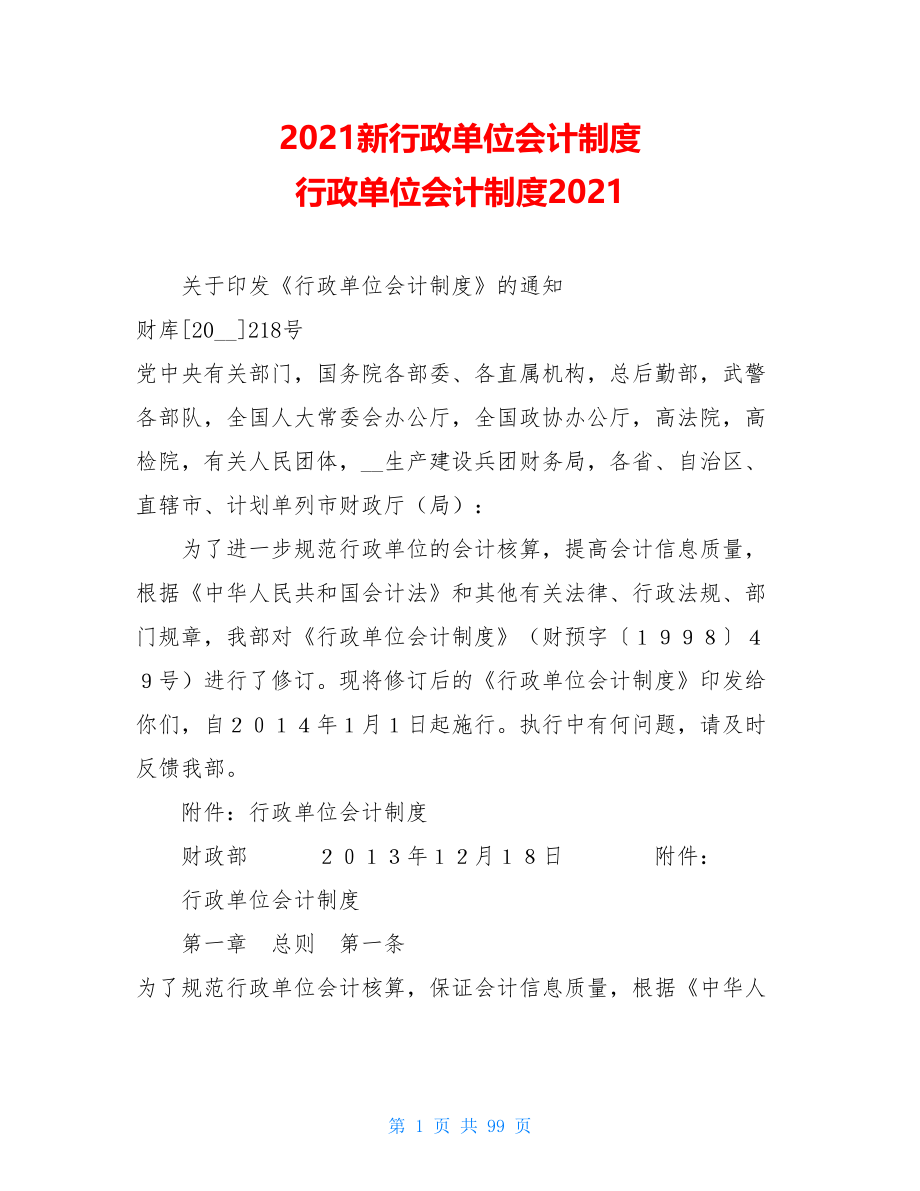
新行政单位会计制度行政单位会计制度

化粘胶纤维项目可行性研究报告模板-代写定制
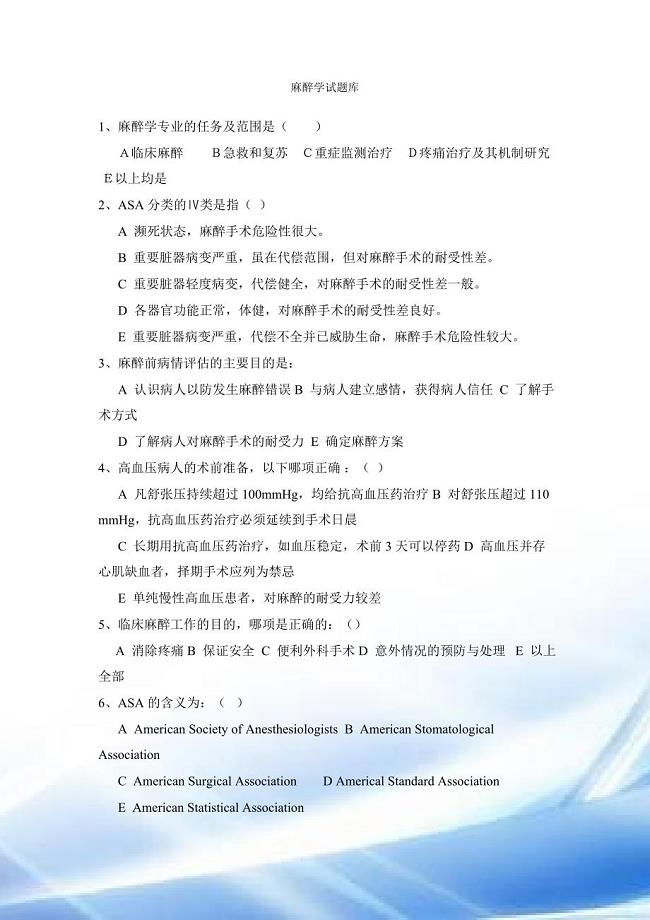
麻醉科试题及答案
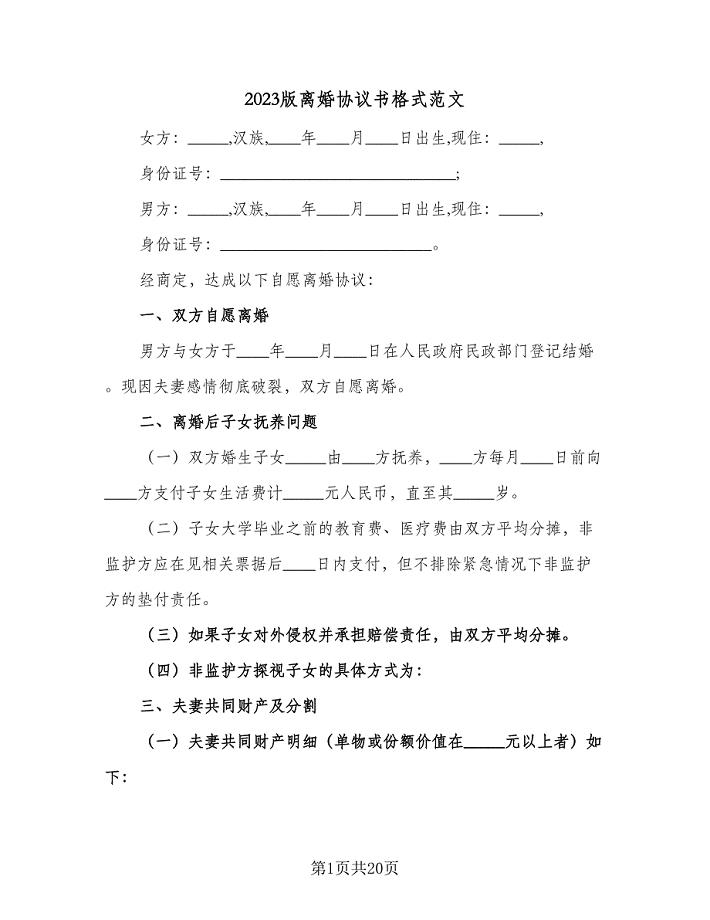
2023版离婚协议书格式范文(9篇)
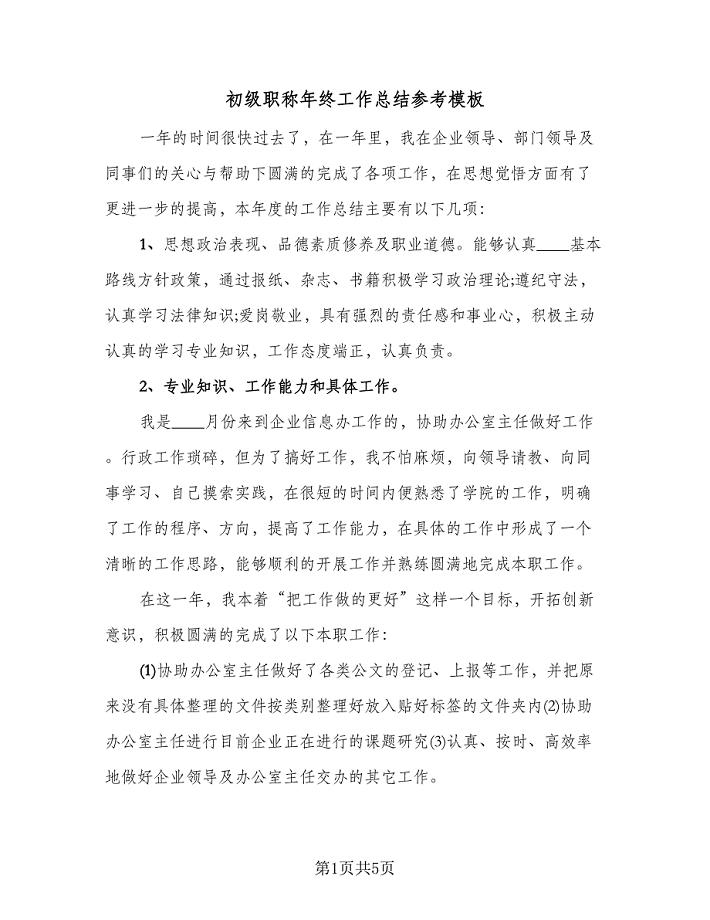
初级职称年终工作总结参考模板(二篇).doc
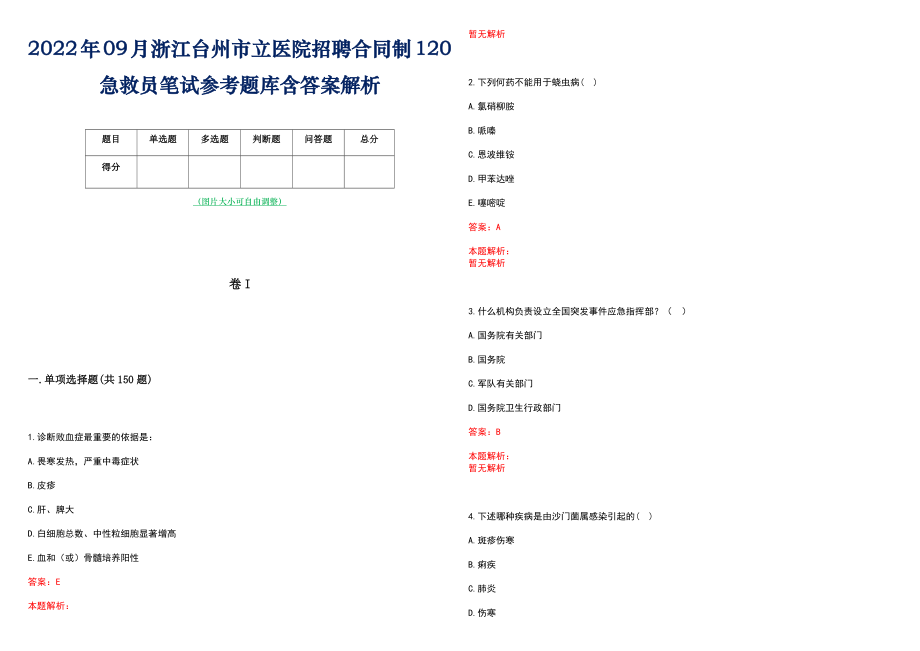
2022年09月浙江台州市立医院招聘合同制120急救员笔试参考题库含答案解析
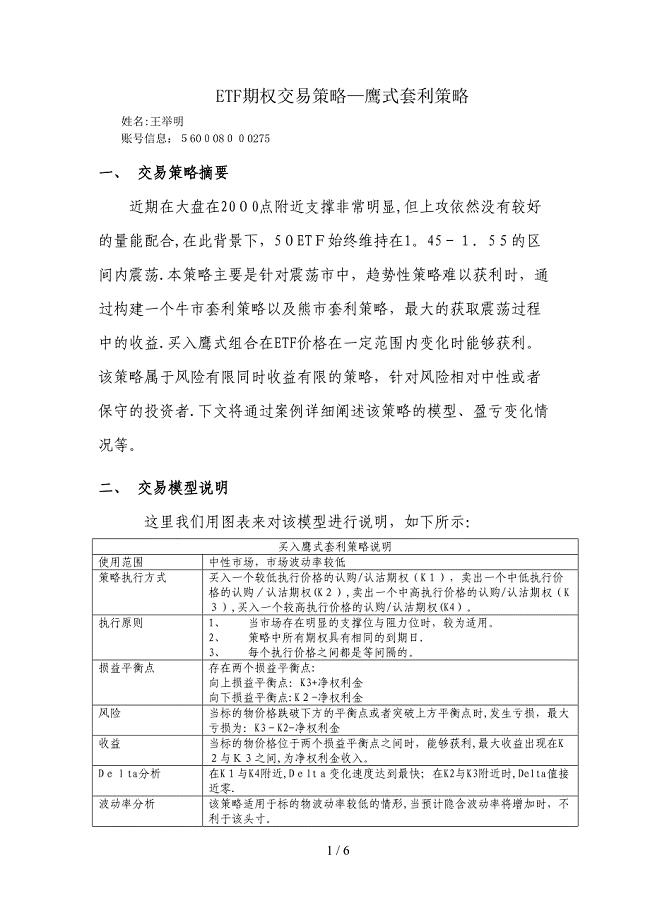
鹰式套利策略
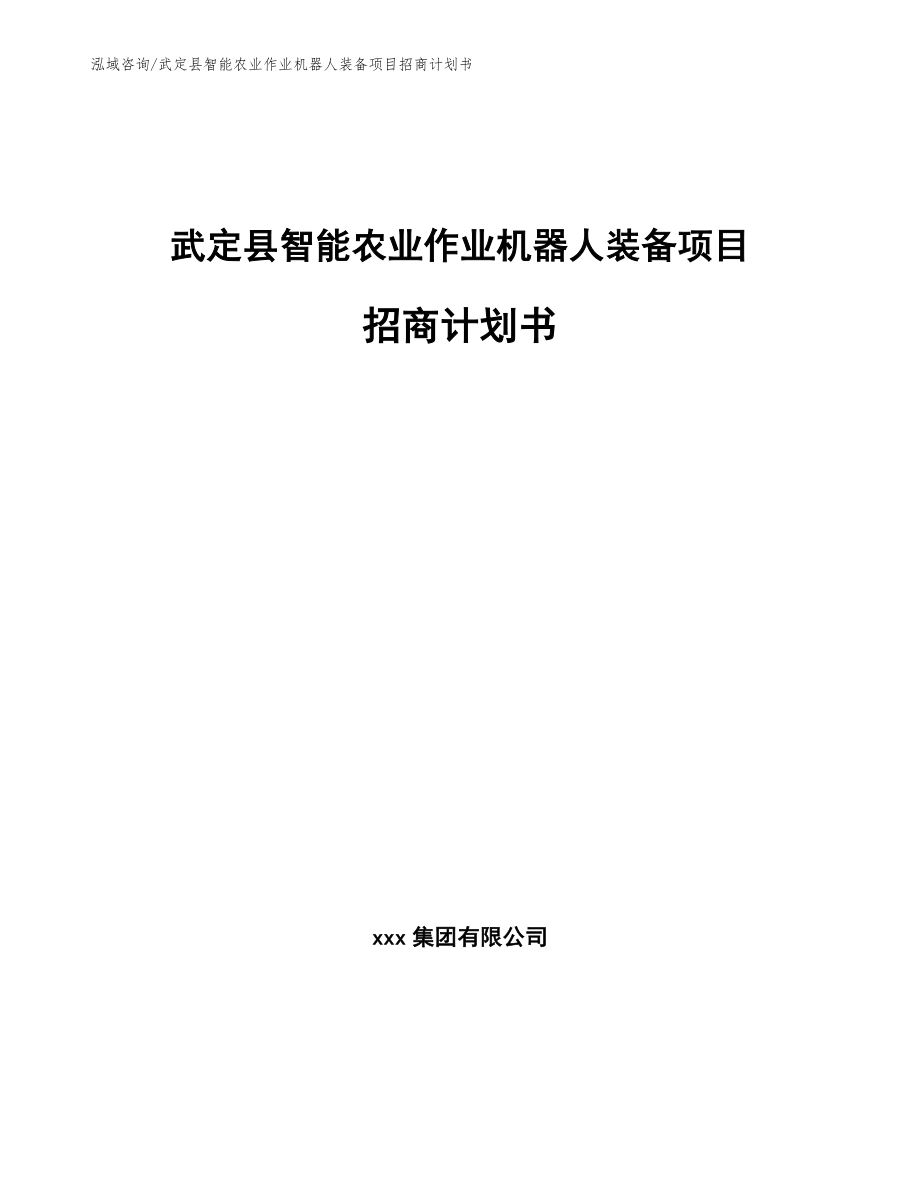
武定县智能农业作业机器人装备项目招商计划书(参考模板)
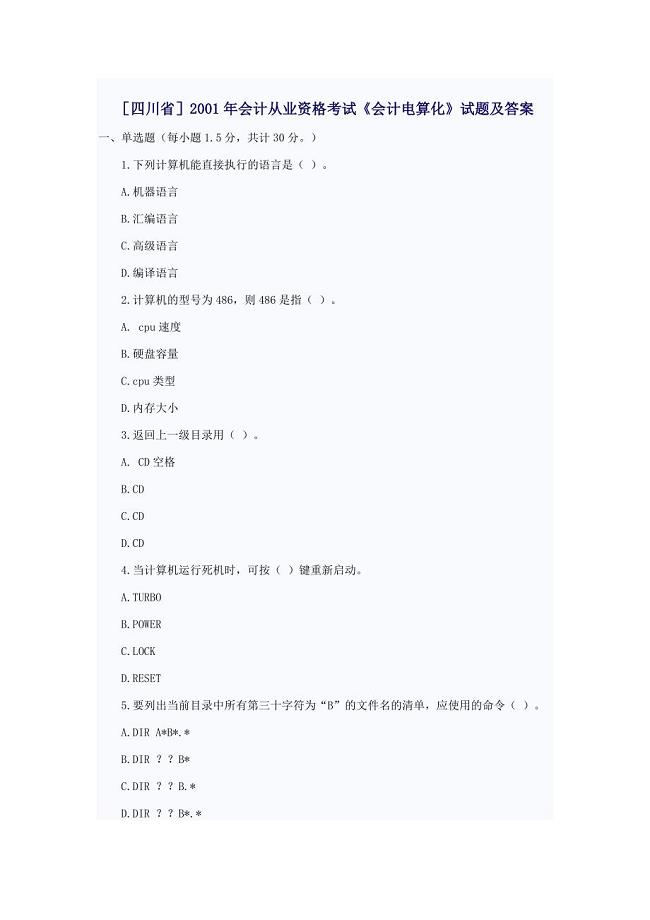
四川2001年会计从业《会计电算化》试题及答案
 幼儿亲子朗诵演讲稿3篇
幼儿亲子朗诵演讲稿3篇
2023-11-11 4页
 初二英语外研版Module10测试题
初二英语外研版Module10测试题
2023-07-12 9页
 幼儿园大班音乐游戏教案
幼儿园大班音乐游戏教案
2023-05-08 2页
 五年级英语下试卷
五年级英语下试卷
2023-06-21 3页
 高等教育心理学概念简答
高等教育心理学概念简答
2023-08-28 8页
 01“二次根式”教材分析和教案设计 (1)
01“二次根式”教材分析和教案设计 (1)
2022-12-01 6页
 江苏诗台市九年级化学上学期期中试题(1)
江苏诗台市九年级化学上学期期中试题(1)
2023-09-28 9页
 2022年人教版三年级数学上册全单元测试题【及答案】
2022年人教版三年级数学上册全单元测试题【及答案】
2023-05-21 97页
 “比较分数大小”案例分析
“比较分数大小”案例分析
2023-10-31 3页
 近五年广东高考语文试卷简析
近五年广东高考语文试卷简析
2023-01-19 2页

